
稍早之前站上已經有分享一篇「SONY新款採用第二代Core處理器之S系列筆記型電腦-VPCSB18GW/B試用分享」,看過該篇之後應該很清楚明確的瞭解到 SONY 對筆電產品的定位劃分,S 系列定位在商務輕薄行動力,C 則是定位在年輕族群,當然效能和售價會有不一樣的區分囉!不過兩者同樣都是採用了 Intel 的 Sandy Bridge,在這市場上剛嶄露頭角,自然也備受注目囉!
◎ 外觀&規格
在自然光的照射之下,用橘色來形容有點太平凡,亮橘色其實我覺得才是比較適合的顏色形容。上頭可以見到有一圈內框框亮色的部份就是螢幕的背光設計,形成了一種巧妙的設計,VAIO 的 LOGO 字樣邊框還散發的亮色的細邊,質感的確讓人覺得還滿不錯的呢!

讓我們換個角度再來看看不同的樣貌。

再近拍一張 VAIO 的 LOGO,好亮的橘色啊~~

接著我們來看到在自然光的環境之下,VAIO 的背後是長得怎樣。

正面的樣子,可以隱約看到外殼有層次的亮橘色,左下方為讀取面版,包括支援了 SD 記憶卡的讀取、Wi-Fi 無線網路的開關。

側面則是 3.5mm 的音源輸出及輸入,分別可以接上耳機、麥克風的裝置,包括右邊的兩埠 USB 2.0 孔,以及一部 DVD-RW 光碟機。

自然光的部份可能會因為陰影的關係看不太清楚,我們把後方的布簾降下來,以一般光源外加閃光燈補光看得更仔細一些。

回到正面的部份,左下的記憶卡讀取支援了 SD、SDHC、SDXC,可惜沒有支援 CF 啊~~(同事:是你自己的單眼用 CF 卡才這麼說吧!)

剛剛自然光沒拍到的另一邊,由左至右分別為電源輸入端子、RJ-45 乙太網路接孔、散熱孔、D-Sub 15pin 輸出端子、HDMI 輸出入端子、USB 3.0、USB 2.0、防盜鑰匙孔。

VAIO C 系列的螢幕後面採用下沉式設計,與 S 系列較為不同的地方在於這邊並沒有散熱孔的設計,所以不會被擋住影響散熱。

從正面來一張,不然再一直看後面,等等小編又要被說喜歡從後面來了
 。
。
可以下沉仰角到這樣的程度唷!VPCCA15FW/D 這臺的螢幕尺寸為 14" 寬螢幕(WXGA 解析度 1366 x 768)TFT 顯示器,本身採用了 LED 背光設計,因此對筆電的續航力有著些許的幫助。

接著馬上就掀開來看看它的鍵盤配置是怎樣的設計。下圖我們可以很清楚的見到它的內部鍵盤配置採用黑色的按鍵,外加周圍是亮橘色的邊框設計,在觸控版更是大膽採用了更亮一階的橘黃色做為更顯眼的配色,一整個就是非常具有年輕流行的氣息啊!鍵盤按鍵共有 82 鍵,每顆鍵距為 19.05mm、1.7 mm 鍵擊高度,採用的是有背光功能的設計,在系統內可以指定是否自動感應光源而發亮。

在室內看到跟在戶外看到的差異是不是很大呢?背光鍵盤在戶外是不會亮的,除非你去特別設定。

VPCCA15FW/D 這次搭載的作業系統為 64 位元的 Windows 7 家用進階版(Windows 7 Home Premium 64-bit);CPU 則採用的是 Intel Core i5-2410M 處理器,預設的時脈為 2.30 Ghz,啟動 Turbo Boost 後則可以達到最高 2.90 Ghz;顯示晶片則是有雙顯示設計,省電模式下採用的是 Intel HD Graphics 3000,高效能模式下則是 AMD Radeon HD6630M。

在這四顆鍵之中,ASSIST 鍵可以直接呼叫出 VAIO 專屬的「VAIO CARE」軟體,WEB 鍵則是可以不進作業系統直接叫出 IE 上網(開機時按)VAIO 鍵則是呼叫 Media Gallery ,最右邊的就是淺顯易懂的電源鍵囉~
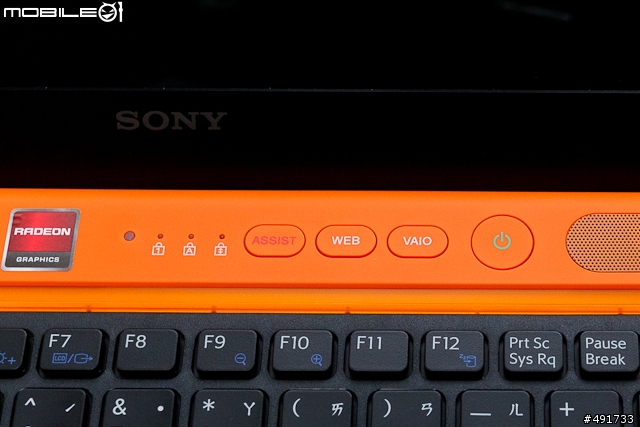
仔細一看,還可以發現在鍵盤的左下方也有一個 LOGO呢。

近拍剛剛提到的內建讀卡設備,這邊的讀卡設備除了不單只可以讀取 SD、SDHC、SDXC 之外,更可以支援 Memory Stick Duo 記憶卡。接著在讀卡機的右邊燈號依序為讀卡機的傳輸指示燈、電源指示燈、電源連接指示燈、硬碟讀取指示燈。
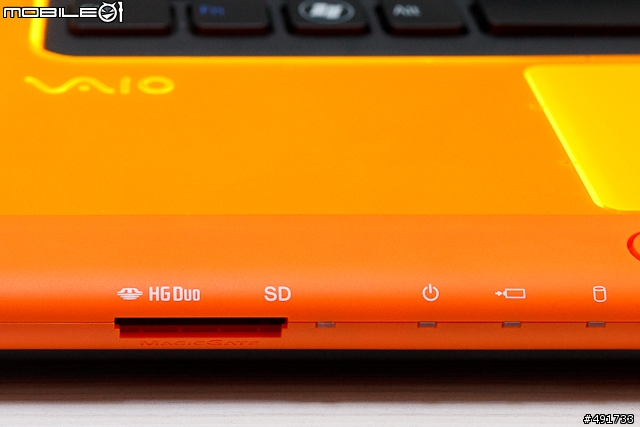
實際手持之後,薄度大概像下圖這樣。同樣的,自然光之下的 VAIO C 亮橘的側面配色與正面外殼是不太一樣的。

觸控版的下方這邊為無線網路的快捷開關,只要輕輕一撥就可以隨時開啟或關閉無線網路接收功能。
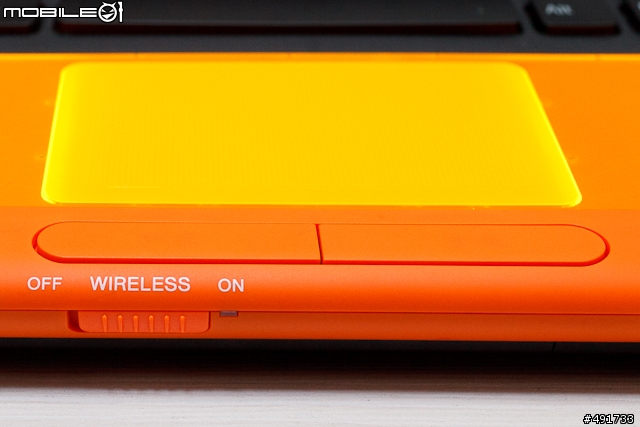
觸控版的樣貌,亮黃色的配色,與亮橘色有著強烈對比顏色呼應,按鈕為左右鍵各一,雙擊觸控板兩下就等同滑鼠點擊左鍵之效果。

已通過能源之星之驗證,同樣的我們也可以在下圖清楚的見到下沉式的螢幕設計,包括支援立體聲兼杜比家庭劇院技術的喇叭。

接著看到背後,貼了很多貼紙,實際上市販售的機器是不會貼成這樣的,這部是測試用的機器。

就先來看看電池的部份吧!首先我們要學著怎麼將它取下來,第一步就是解除下圖這邊的 LOCK 鎖定鍵。

解除鎖定鍵之後,再到此處去使用 RELEASE 釋放鍵去釋放它。
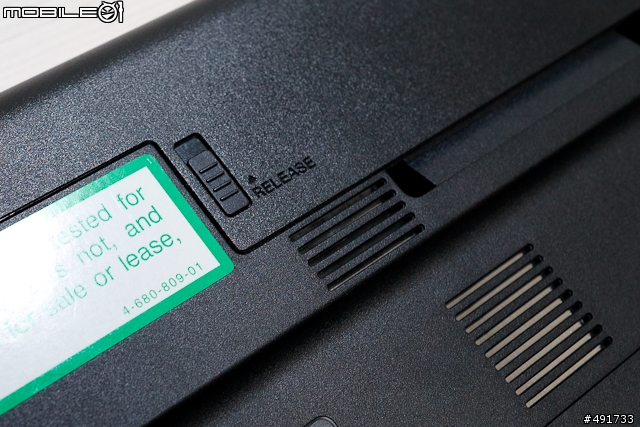
這樣就完成電池的取下作業了。一般來說,我們會把電池取下會有三種狀況,第一、我們電池壞了要更換;第二、當我們把筆電長時間連接充電器並採用最大效能時,避免電池過度充電導致不必要的耗損(現在已經比較不會了,有疑慮者可以先取下);第三、開箱寫測試給大家看的時候
 。
。
出廠的預設狀況下,原廠會附的鋰電池為 VGP-BPS26A,續航力大概為 3.5 小時。若額外選購的話,你還有一個選擇,那就是「長效型」的 VGP-BPL26,續航力提升到了 5 小時。

這是 VGP-BPS26A 的接點設計,提供給各位參考看看。

拍到這邊時我很好奇 LOCK 鍵的設計會是怎樣的固定法,因此我特別針對此處拍了幾張照片。

原來是這樣的簡單卡榫設計啊~

這顆視訊攝影鏡頭可不是一般的小玩意,它包括了之前大家很好奇的 SONY 獨創技術「Exmor」,這是一個可以增加更高感光度的技術,最早曾被用於自家 DC 及 DV 產品上頭,另外也有另一種稱之為「Exmor R」的技術。這邊稍後我會簡單測試這部份的功能給各位參考看看
 。
。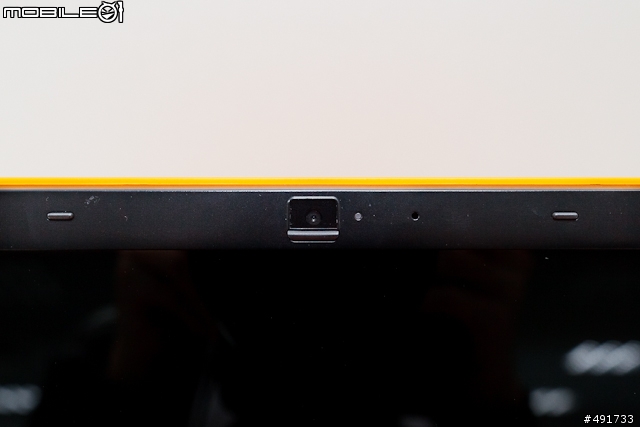
DVD 光碟機的部份採用了 DVD-RW 的機種,可支援 DVR-R、+R、+RW、CD-ROM,最高讀取可達 DVD 8X、DVD+RW 8X,寫入則是 DVD-R 8X、雙層 6X、-R 則可以單層 8X、雙層 8X。

◎ 各項測試篇
‧電耗篇
在官方所頒布的電池續航力時間 3.5 小時之下,我們來仔細看看針對不同狀況所呈現的電耗之情況。首先我們下圖第一張可以看到的顯示為 17 Watt 的耗電,這是從開機到登入作業系統所使用的耗電,平均約在 15~16 Watt 間,平常待機也差不多這個數值。

偶然注意到 VAIO 的變壓器的電源輸入接頭上頭有刻印著 VAIO 的 LOGO。

接著我在讓它執行類似 3D Mark06 這之類的軟體時,盡可能的讓整台筆電呈現高負載狀況,耗電如預期的狀況下提升到了 47 Watt 左右。

這顆就是 VAIO 所使用的變壓器了。

我挑了《創‧光速戰記》做為放藍光畫質 1080P 電影測試,下圖為翻攝的畫面。

平均耗電落在 27~30 Watt 之間,算是還不錯的範圍。

接著看到 CPU 使用率的部份,在一般非高速動態聲光效果十足的場合下,CPU 使用率落在 15%~18% 之間浮動。

近攝特寫時的言語對話狀態之下,CPU 使用率達到 17% 左右。

到了極高速講求流暢播放的時候,CPU 使用率攀升到了 20% 左右,畫面依然順暢。
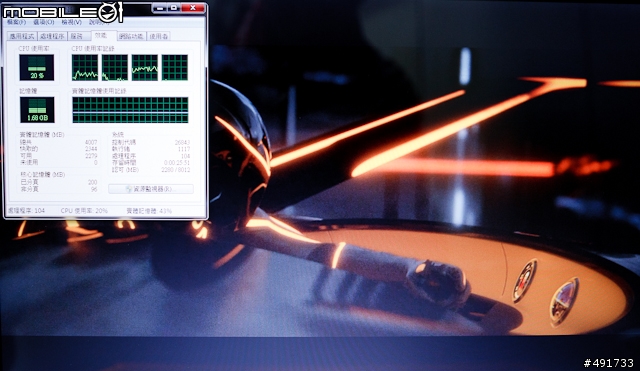
‧拆解篇
看完了耗電的表現,想必會有網友好奇這次的 VAIO C 的「內涵」有著怎樣的東西吧?今天我們簡單來介紹兩部份較好拆卸,同樣也是一般狀況下最常被拆卸更換的零件─那就是記憶體以及硬碟的部份囉~

首先我們先翻到這臺的背面,因為是測試機,背面的貼紙標籤是與上市販售機有些不同的,包括了測試機其實是沒有附 VAIO C 的搭配滑鼠配件之類的。接著大家請仔細看到左下方有兩塊有縫細的區塊,最左下為硬碟,中間那區塊則是記憶體的部份,準備一支小十字或小一字螺絲起子就可以輕易拆開。在此補充一下,若本體在這兩區塊間有任何保固貼紙貼壓,請不要隨易破壞,這是測試分享,可以讓你省去拆開的工作先行瞭解,不然小編可不想害大家的保固受到影響啦。(有一些是沒有封住的,是不影響保固的)

忘了補充,VAIO C 這部的尺寸大小為 341.0 x 27.9-36.2 x 235.2 mm(寬度x高度x深度)。
首先我們先拆開左下部份,有六顆螺絲固定住金屬的隔片。

接著旁邊記憶體的區塊就可以輕鬆卸除擋板,你會看見有一片黑色的保護片隔開。

掀開之後,我們可以看見有兩個插槽,最底部的插槽已經安裝了一支記憶體,容量為單支 4GB,DDR3-1333,最高可以擴充到 8GB。

近攝一下這支記憶體,是韓國三星的記憶體,產地在中國,單支 4GB。在官方標示資料指出,官方不保證能相容它牌記憶體,但是兩支相同容量的記憶體是可以執行雙通道以獲得較佳的存取效能。

拆下來看,最高插兩支,最高也只能到 8GB。

緊接著我們來看到硬碟這部份,各位會發現最左下及最右下的螺絲好像掉了還是沒鎖,其實這並不是這樣,而是那兩孔是留給外面的檔板去鎖的,可別傻傻的將它鎖上螺絲,這樣等等要將檔板裝回去就鎖不上去了。

將金屬隔片卸下之後,就可以看到硬碟的本體,若是要改裝成 SSD 也是可以的唷!(相對的成本也提升不少就是了)這邊的硬碟卸除可不是直接拔起來,而是必須要先從左下一推。

就可以將硬碟從連接埠退開,再取出就OK囉!。

本次 VPCCA15FW/D 所搭載的硬碟為 HITACHI 日立的 500G 7200 轉,型號為 HTS725050A9A。各位看倌,看到這,開機執行後看到總容量只有 454G 可別衝去砸店退貨,因為在計算公式的標示之下,十進位轉乘二進化之後,硬碟實際容量為(標示容量 x 1000 x 1000 x 1000 / 1024 / 1024 / 1024 = 465.6612873077390000),這是十進位方便一般使用者辨識,電腦內的計算方式為二進位。你說我 VAIO C 硬碟容寫錯嗎?因為 VAIO 有留了 12G 左右提供系統回復還原用的,所以與正常計算的值有一些誤差。(若有誤植請告知喔!)

‧輸出電視測試
太晚看到 VAIO C 內附的 PS3 控制器模擬這項功能,不然真的可以接台 PS3 來直接透過 VAIO C 做鍵盤控制啊!因此在後知後覺這情況下,測試在 14 吋螢幕上播放藍光影片實在讓我很沒 FU,所以我便主意動到了旁邊同事正在測試的 46 吋電視上頭,意外的發現 VAIO C 搖身一變成了行動型播放器了!
首先為什麼我不選擇 D-Sub 輸出至電視?各位網友,難道你們不覺得讓電視或其它音響設備來處理音效會較好嗎?因為若只是採用 D-Sub 類比端子輸出至電視,一般市面的電視你只會看到只有畫面沒有聲音,聲音則是從 VAIO C 上頭發出聲音,這樣不會有一種小孩開大車的感覺嗎?因此我採用 HDMI 輸出至這部電視,也因如此,要發揮 1080p 的效果只能靠這樣來達成,這一併解決了聲音輸出的問題。

畫面中展示的影片是《舞孃俱樂部》聲光效果相當不錯的一部影片,當然的…這是藍光的品質,一般 DVD 品質也可以用一樣的方式輸出,例如坊間的 DVD 電影出租店可租得的 DVD,就可以用一模一樣的方式直接從 VAIO C 輸出至家中的大電視,就算你的電視不支援 RMVB,只要將本體解碼播放的問題搞定,也是可以這樣播放的。搬桌機來這樣用也是可以,但是這樣就扼殺了筆記型電腦所訴求的輕薄行動力了
 …
…
但是呢,在使用 VAIO C 輸出時有發現小問題。那就是當你使用 D-Sub 或者 HDMI 輸出超過 1366 x 768 解析度至其他視聽設備之後,你若做同步顯示,另一方的解析度就不能高於 VAIO C,只能做放大處理,要解決這問題就只能按下 Fn + F7 鍵去將同步顯示關閉,僅顯示在投影設備之上就可以解除解析度的限制。

‧背光鍵盤測試
一般光源足夠的環境之下,長久使用你可能不會發現這功能,這功能並沒有標示在 VAIO C 的產品特色上,那就是 VAIO C 也是有背光鍵盤這功能的。它可以在環境光源不足的時候,自動透過光源感測器來偵測是否該啟動這項功能。(這功能會對電耗造成些許細微的影響,你可以進到 VAIO Control Center 去強制關閉。)
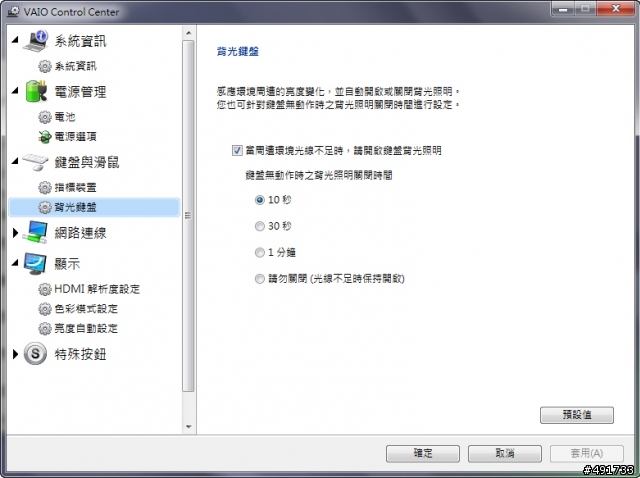
感測的敏感度相當高,我關燈還不一定能啟動,得把細微的透進來的照射光遮掉才能觸發呢。

‧重量
VAIO C 系列在 i5 規格版之中,含隨附電池的標準配重為 2.45kg(不算變壓器),我們馬上來實際量測看看會不會是這樣標示的數值。筆電要輕薄又要有高效能,自然而然價格就是會飆升,要在重量及效能外加續航力取得一個平衡並不是件簡單的事,小編的第一代筆電可是重達 5.65Kg,當時帶著它出國去巴黎出差外加逛巴黎,差點沒把小編累趴
 。
。我們使用電子磅秤來實際測量看看,測得的重量如下圖電子磅秤標示:2.34 kg,比官方給的 2.45 輕了一些,事前我還仔細檢查電子磅秤已經歸零校正了,得到更輕的重量數值還滿讓我意外的
 。
。
姐姐有練過,小朋友不要學。

小編很壞心的要 CHERRY 拿這臺拿了超過半小時,沒想到她並沒有覺得這臺很重
 。
。
‧CPU 核心組件資訊
由於前面我有提到這臺 VAIO C 採用的是 Sandy Bridge 架構,搭載了 32 奈米製程技術的 Intel i5-2410M,工作時脈為 2.30 GHz。這邊附帶一提,由於測試機的緣故,內頭裝載的 CPU 是工程版的,並不代表出貨的最終版本型號,一切還是以正式上市規格為準喔
 !在啟動 Turbo Boost 之後,時脈最高可達 2.90 GHz。
!在啟動 Turbo Boost 之後,時脈最高可達 2.90 GHz。
每單一處理器的 L2 快取有 256KB,也就是 256KB x 2,內建的 L3 快取則是有 3MB 的容量。
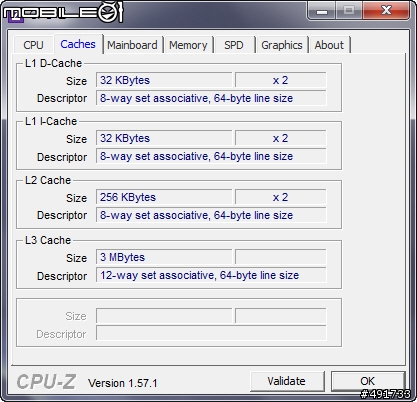
在主機板資訊的辨識上,我們可以看到它使用的是 Intel HM65 南橋晶片組。BIOS 的部份則是採用 AMI 的 R0210V2 版 BIOS。
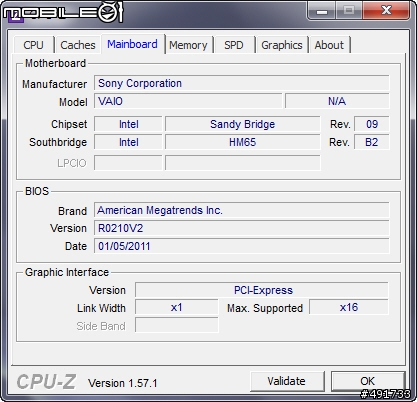
記憶體的部份我們可以發現,上頭的確支援雙通道,不過只單插一支三星的 DDR3-1333 4GB 記憶體。
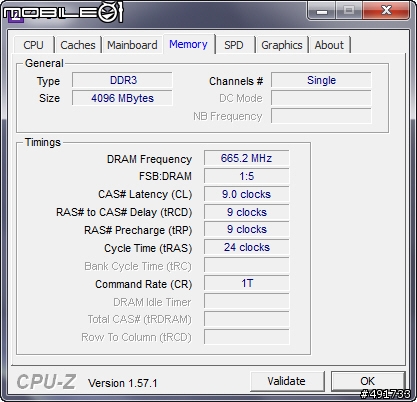
SPD 之部份因為只單插一支跑單通道,我們可以見到上頭的記憶體顆粒是三星的顆粒。時序剛剛我沒提到,在此補充說明,這支記憶體走的時序設定為 9-9-9-24。

在顯示這關就很麻煩了,免不了想抱怨一下 VAIO C 的雙顯示切換必須要透過 AMD Catalyst Control Center 進去針對程式進行指定模式,就算我對 CPU-Z 指定為高效能模式,一樣只能顯示內顯
 。與其這樣,我還滿希望能有類似快速切換的開關或熱鍵啊~~
。與其這樣,我還滿希望能有類似快速切換的開關或熱鍵啊~~
由於 i5-2410M 是有 Intel 的 HT 超執行緒這功能,我們可以看到它共有四組執行緒。剛剛上面講到的顯示切換問題,我們在裝置管理員中將顯示卡這選項展開之後,即可見到它的高效能模式所使用的 AMD Radeon HD 6630M 顯示晶片,稍後有簡單的顯示效能測試提供給各位參考。
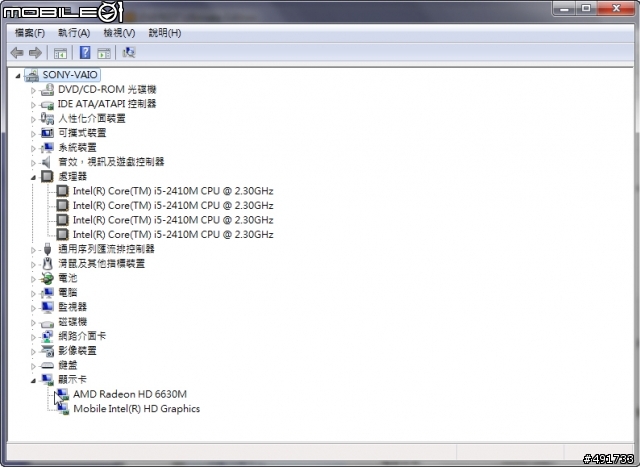
接著我們改用 EVEREST 來跑快取及記憶體效能測試。在 i5-2410M 預設 2.30 GHz 的狀況下,直接以預設模式下去跑,得到的最高的倍頻為 26x,CPU 的工作時脈達到了 2.59 GHz(官方標示最高 2.9)。
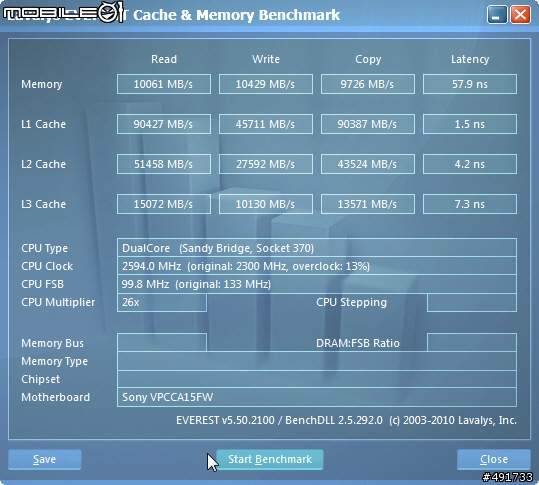
我開始好奇之前有網友對溫度之疑慮,因此我開啟了另一項測試,讓 CPU 的負載達到 100% 之後跑大概四分半鐘,所測得的 CPU 溫度最低為 43 度,最高達到 68 度。
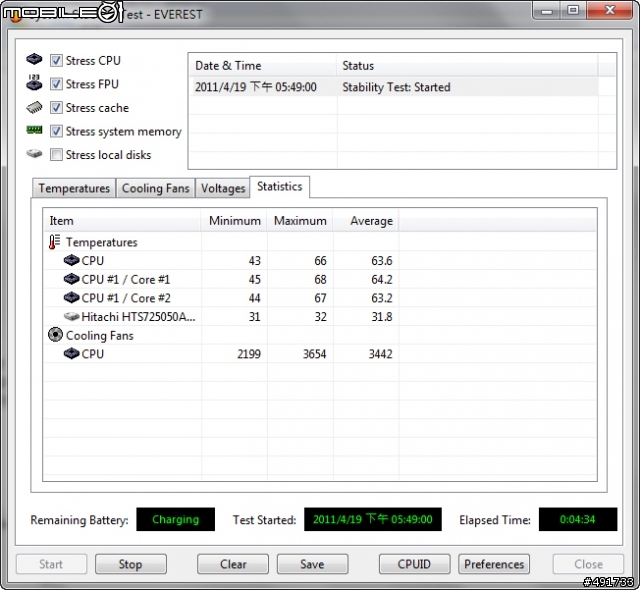
另外我分別用省電模式及高效能模式執行了 CPUmark 看看會不會有差異,首先下面這張是省電模式所得到的分數。
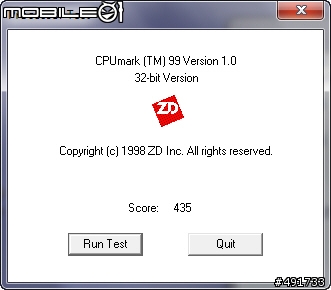
開啟高效能模式之後,沒有任何的影響…差了一分而已
 。
。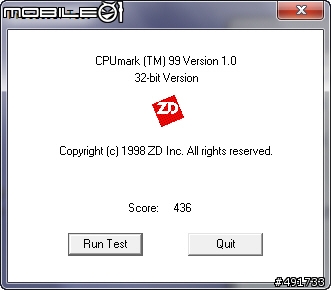
‧硬碟效能
這次我測試的時間其實並不是很長,光在摸索 VAIO C 的其他功能上就花掉不少時間,所以在硬碟存取的效能測試上選了 HD Tune Pro 及 CrystalDiskMark 3.0 來測試,快速的測試這次搭載的 HTS725050A9A 日立 500D 硬碟,原以為會是 5400 轉的規格,但實際搭配的是 7200 轉的規格。
在搭配 i5 2410M 2.30 Ghz 處理器來搾硬碟讀取效能的狀況下,比起也採用同一顆硬碟的 VPCSB18GW/B 系列來說,VAIO C 在讀取的效能表現之上,最小值為 48.8 MB/s,最高可以達到 96.1 MB/s,平均則是有 77.3 MB/s 的成績。兩者不同型號同硬碟的狀況下,最小值差了大概 1.3 MB/s、最大值差了 7.4 MB/s、平均則是差了 5.4 MB/s。

接著換到檔案效能測試這部份,在讀取與寫入的直柱圖顯示,約落在 8x MB/s 上下間。
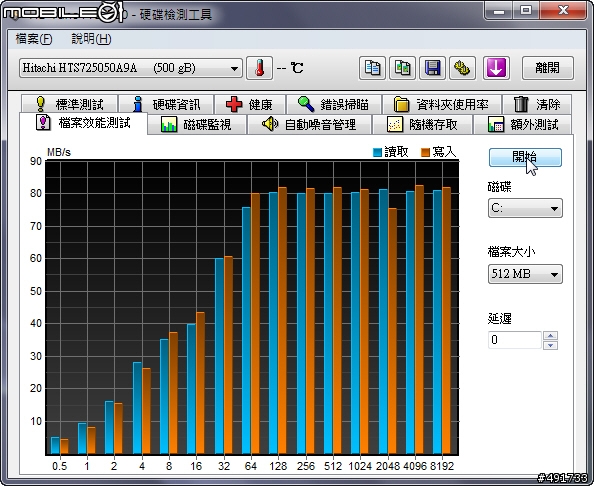
隨機存取的部份,稍後我們來看看若用 CrystalDiskMark 來測的成績。
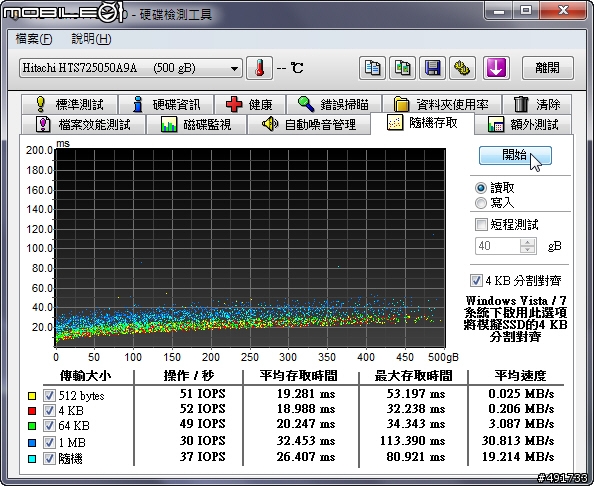
最後則是額外測試的部份。

使用 64 位元版的 CrystalDiskMark 3.0 執行長度 1GB 的檔案測試,測試得到的結果如下─我們見到平均讀寫均高於 100 MB/s。得到這樣的成績也算是滿亮眼的表現囉!
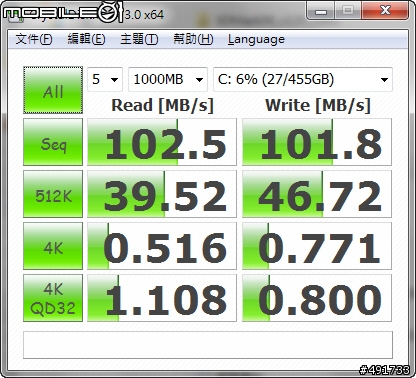
‧內顯、獨顯效能
這邊拿《快打旋風IV》的效能測試軟體來進行雙顯示切換比較測試,在預設不更動任何有關垂直同步、反鋸齒、陰影品質等狀況之下,首先我將《快打旋風IV》的執行程式進行了高效能模式指定,強制改由 AMD Radeon HD 6630M 來負責執行。
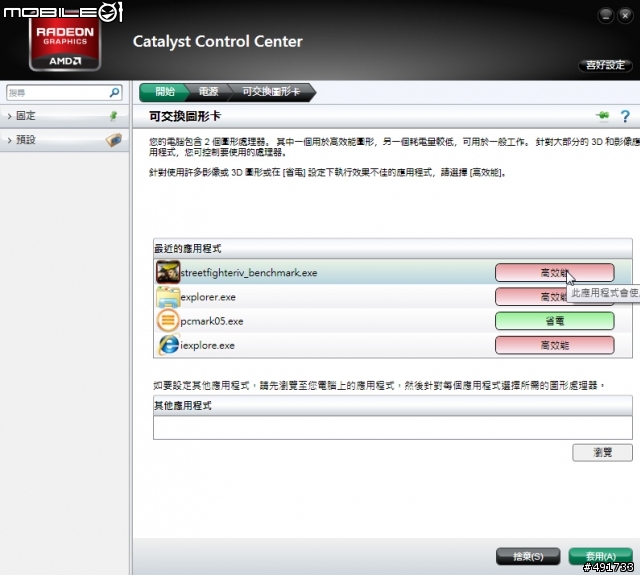
用 1366x768 模式測試結果出爐,得到了每秒平均約 59.91 張的成績,分數為 9865 分。各位看倌有發現嗎…上頭的顯示卡那欄竟然還是顯示「Mobile Intel(R) HD Graphics」啊!!
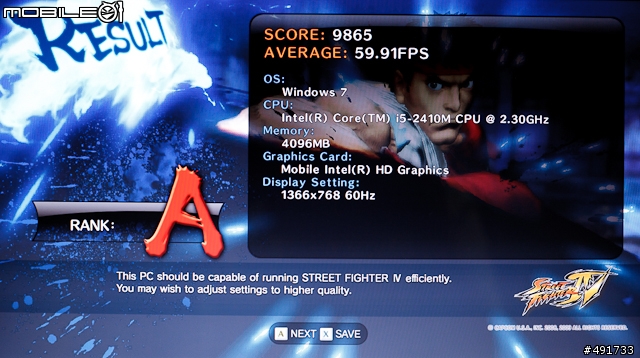
這未免也太邪門,到底是顯示錯誤呢?還是內顯就這樣的威力呢?我進到了 AMD Catalyst Control 去將測試軟體的執行檔之高效能模式改為省電模式。接著我又再度跑了一次測試,發現畫面流暢度有著很明顯的下降,右上角的每秒張數降到了 20 FPS 左右。

結果出爐,得到成績為 6877 分,平均每秒張數為 23.60 張。重點來了,顯示卡的部份顯示依舊還是「Mobile Intel(R) HD Graphics」
 。
。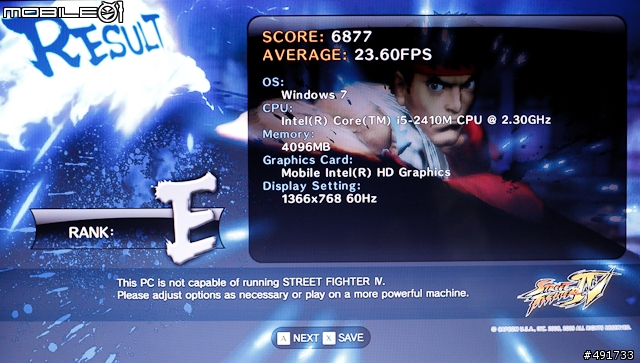
下一套測試軟體為《FinalFantasy XIV》的遊戲效能測試,一開始就直接給它指定為高效能模式並執行看看~
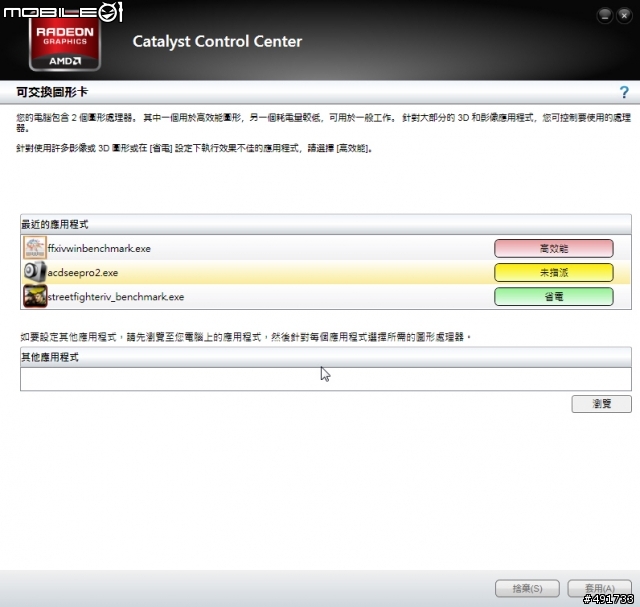
由於選 1920 x 1080 會讓這臺筆電螢幕塞不下撐破了,因此我們只選擇 LOW 低階選項的 1280 x 720 來進行測試。
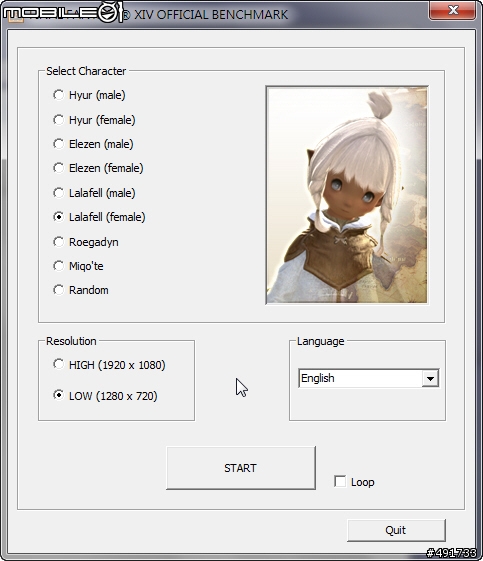
開始進行測試囉!以下翻攝測試過程的影片。

結果出爐!得到 1473 分。猛然一看,怎麼還是顯示為「Mobile Intel(R) HD Graphics」
 。
。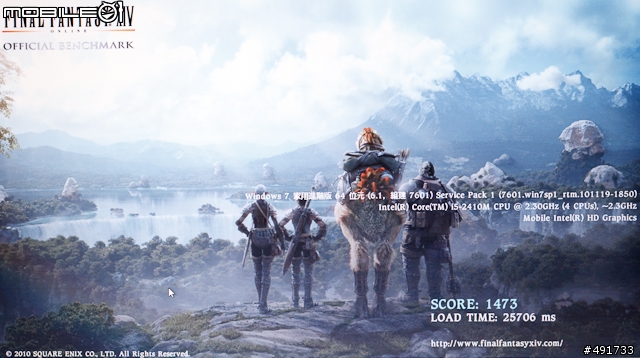
基於實驗測試精神,這次我們把高效能模式改回省電模式再跑一次看看~


嗯…由此可證,的確是顯示名稱上的問題,測試出來的成績結果是有差異的。在省電模式中,測得的結果為 520 分
 。
。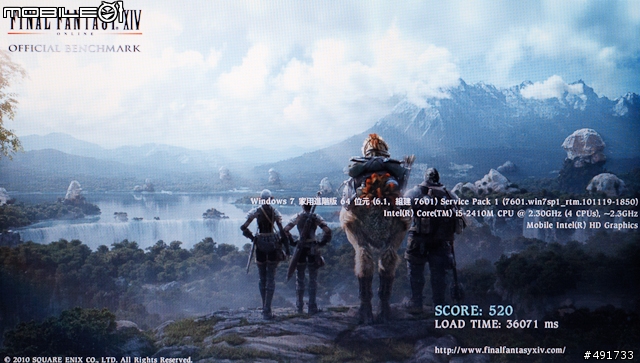
緊接著我們進到 3DMark06 的測試項目,首先將解析度改為 1366 x 768,其餘保留預設值不做任何更動。
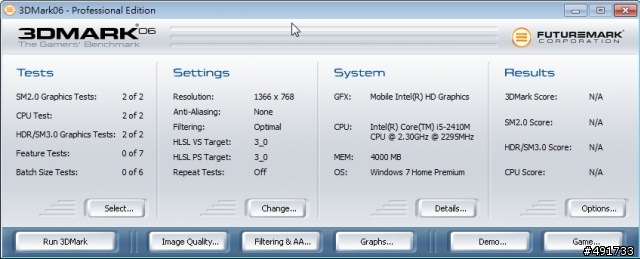
只更動了解析度,其餘則未有任何的變動。
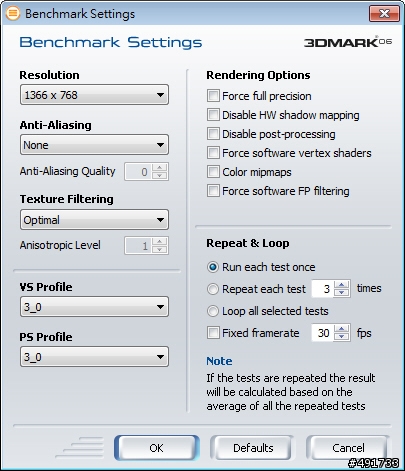
測得的分數結果,獨顯及 CPU 運算跑得的分數獲得了 6994 分。
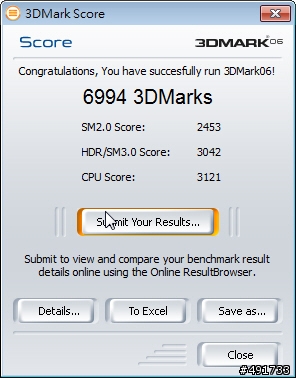
下一個就是省電模式,改由內顯的模式去跑同樣的測試看看會有怎樣的結果。
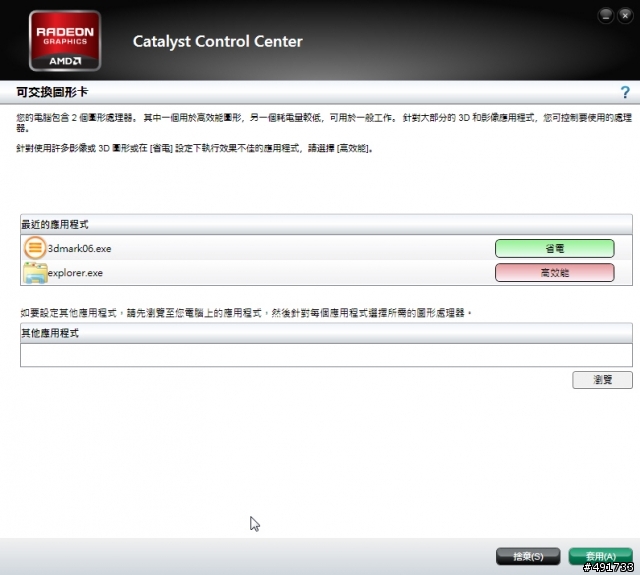
很顯著的差異出現,差了約一倍的分數呢!得到了 3468 分。
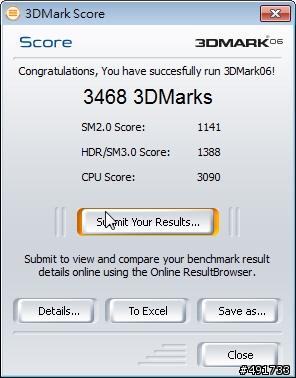
‧整體效能評比
在 Windows 7 的系統分級體驗指數上,因為這無法偵測到 AMD Radeon HD6630M,要找到體驗指數的執行檔並將其指定高效能,不然一率都是以預設內顯的省電模式下去分級測試。
評等後的成績,處理器得到了 6.9 分、記憶體 5.9 分、圖形則是 5.3 分、遊戲形達到了 6.5 分、硬碟的部份則是 5.9 分。(AMD Catalyst Control Center 偵測不到此評等系統的執行檔…
 )
)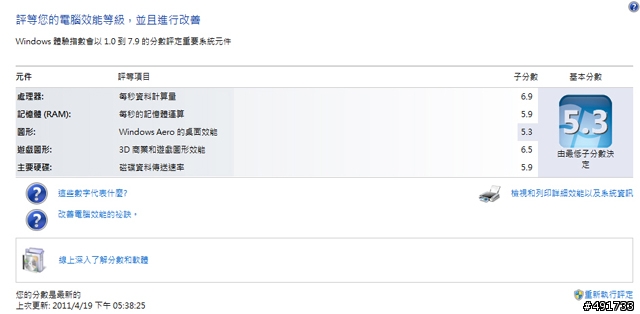
因此我要試著改為高效能模式反而找不到門路啊~~

◎ VAIO C 內建軟體測試
‧VAIO Gate
這套 SONY 自出的 VAIO GATE 想必有許多人都有用過吧?算是一個還滿酷炫的桌面工具,可以讓你的桌面多出更多捷徑圖示擺放,更有結合了 RSS 訂閱訊息推播之功能,讓你在使用電腦時也能隨時注意到訊息。
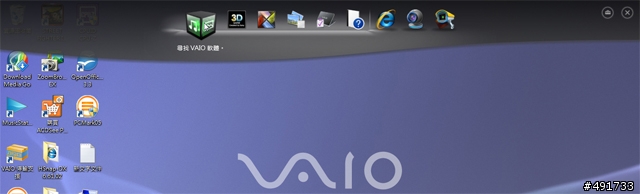
3D 立體世界這功能對沒有 3D 設備的使用者來說可能會顯得有點雞肋,不過若是你有這相關的配備,不妨使用看看會有怎樣的功能。
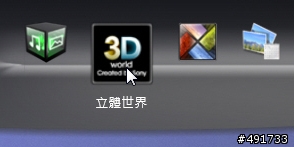
Media Gallery 這個可以整合你的多媒體內容,包括網路最熱門的影片,簡單說就是可以更便捷的快速整合,同時也支援 VAIO 品牌電腦的資料傳輸。
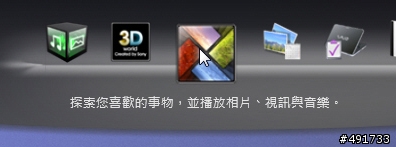
第一次使用時必須要初始化,它會逐步協助你完成設定。
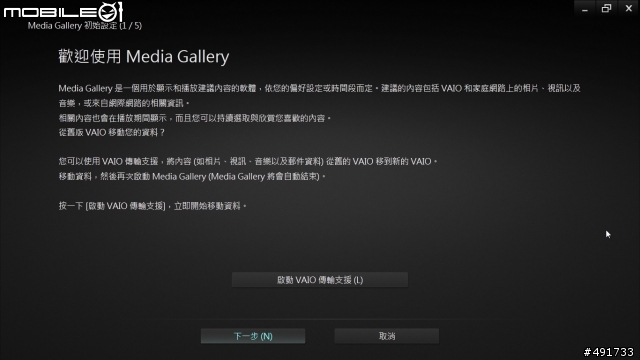
這邊必須要授權 VAIO Media Gallery擷取你電腦內部的資料,不然會有一些功能無法使用。
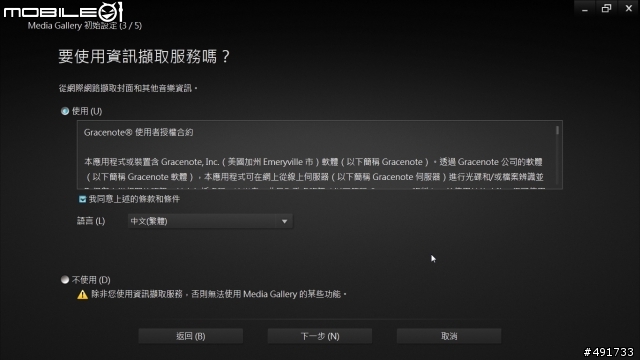
五個簡單步驟,其實下一步按到底就可以了。
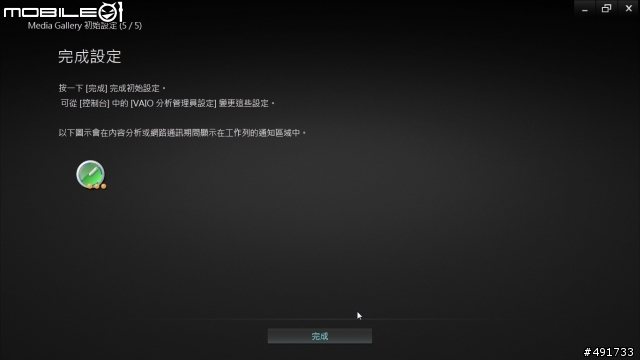
接著會花幾秒鐘的時間開始重整並匯入這些多媒體資料。
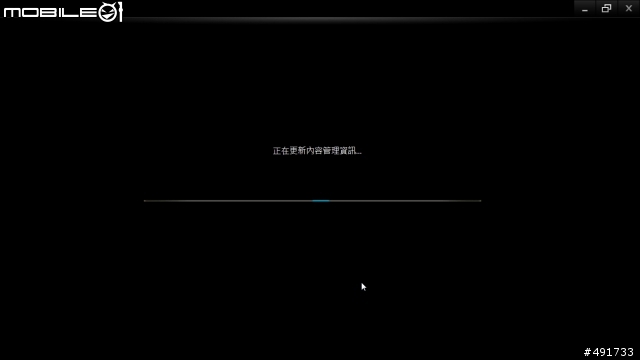
當時網路最紅的影片,點下去之後就會直接跳轉到網頁開啟該影片所在頁面進行播放,而不是直接用內嵌的播放器播放。

呈現的樣子就是這樣,直接開一個 IE 新視窗瀏覽介面給你看該部影片。

音樂的整合也分類出了內容、專輯、表演者以及隨興播放 SensMe,這在 WALKMAN 系列的播放器上都不是陌生的功能。
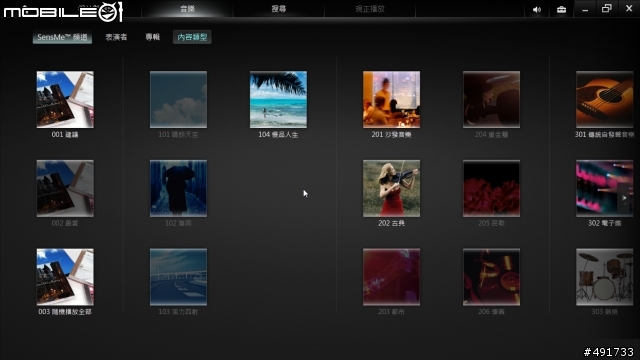
當然內建的照片也是可以播放展示的,它會在左方的相片或視訊內容中進行輪播。若要變更播放的方式也可以從下方的控制面板去變更之。
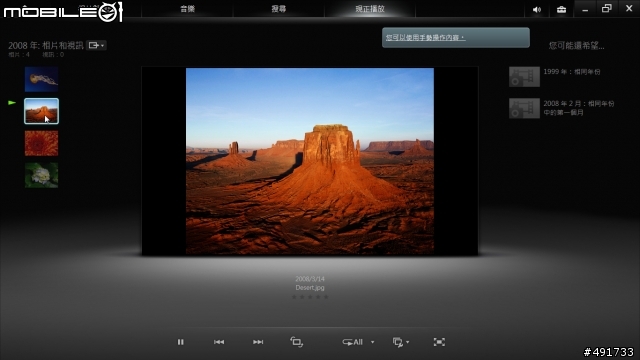
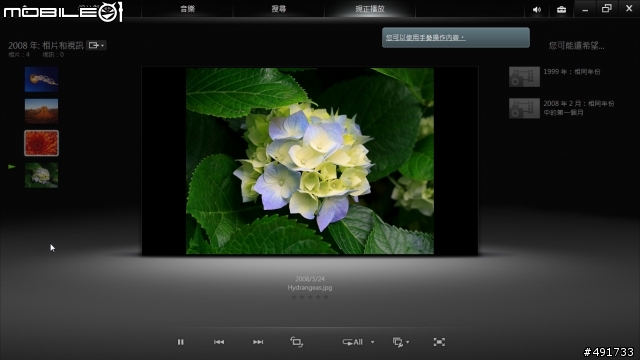
搜尋這項功能則是讓使用者自己透過關鍵字搜尋到電腦內整合後的內容。
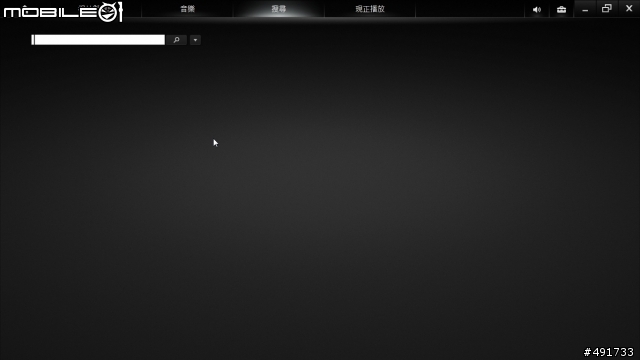
接著這個功能按下去後執行一個叫做「PMB VAIO」的程式,這是用來管理媒體檔案或者做影片、做光碟的便利功能,傻瓜的程度超乎了小編的想像…
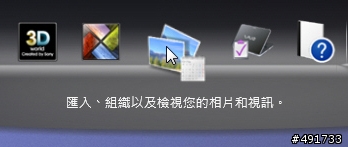
嗯?日…日曆?我走錯間了嗎?
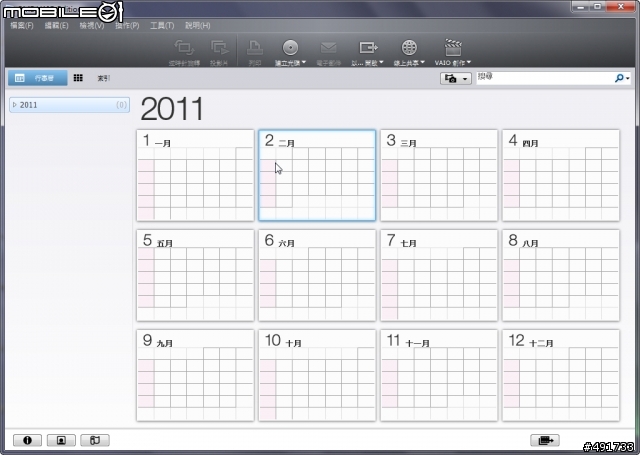
喔~~原來透過展示影片告知,這日曆會記錄你在這些日子裡,分別上傳了那些多媒體檔案,它會像下圖這樣整合並清楚規劃,若用來當外拍攝影師的管理圖庫,就很清楚的看出是在那一天拍了誰。
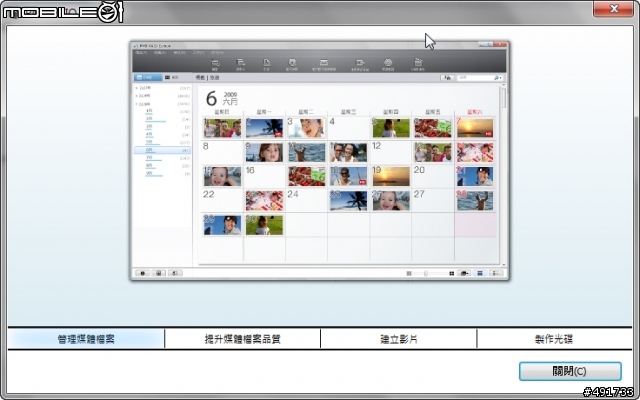
提升媒體檔案品質這個就玄了,它可以針對現有媒體資料庫中的影片、照片進行分析改善的動作。
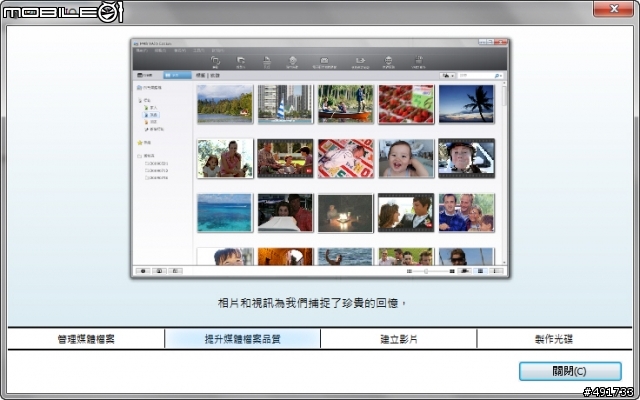
例如背光照片人黑一片幫你把主體打亮、修正手震照片或影片、影片降雜訊、低畫質影片優化之類的…是不是有這麼神,我手邊是有專屬的修圖軟體在負責,我就沒有特別去實驗了。以下開放網友提供測試心得~~
 。
。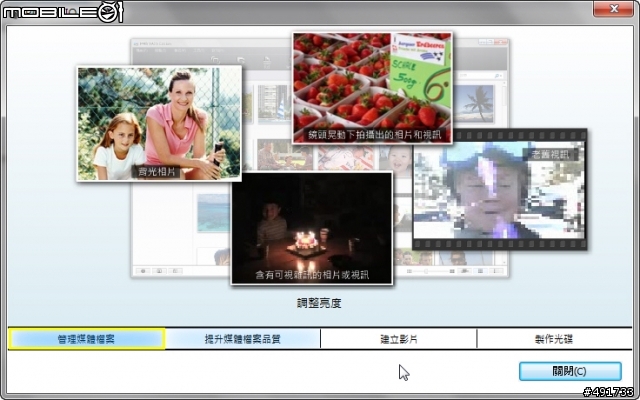
建立影片則是可以超傻瓜將照片、影片做成一部簡單的 MV 影片,首先只要進媒體庫中挑選照片以及影片後…
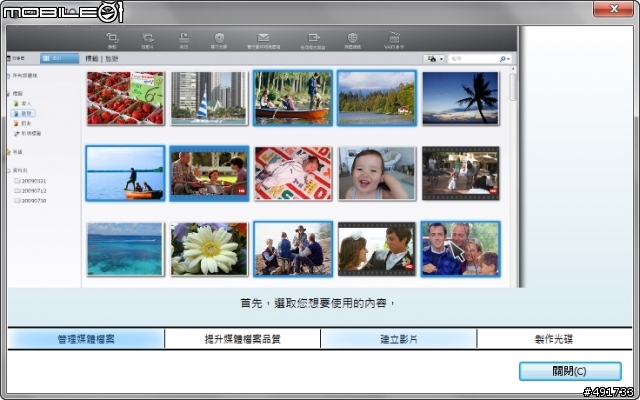
再挑選適合的背景音樂,並按下建立影片,就可以輸出一步快速又簡單的 MV 影片啦!
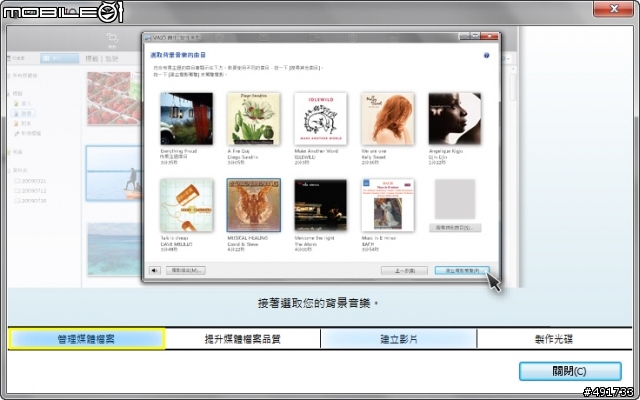
製作光碟這就滿容易介紹的囉,挑選素材,進到匯出的媒體序列之中後,它就可以幫助協助你將這些素材製作成 DVD 影片,並可以在電視播放器上播放。
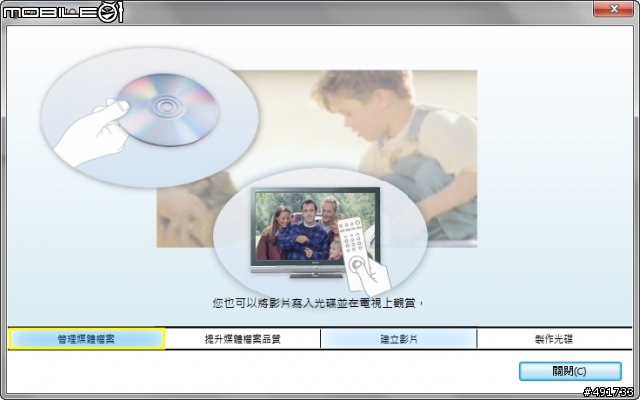
光碟的樣式也是有所謂的樣版可以快速套用的,非常傻瓜對吧?
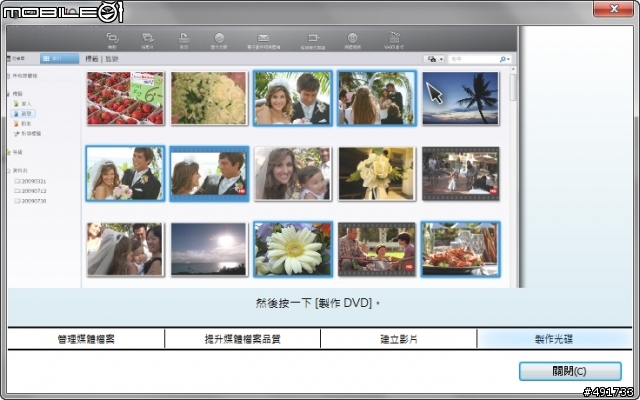
太傻瓜了!這下人人都有功練,個個都會燒影片了
 。
。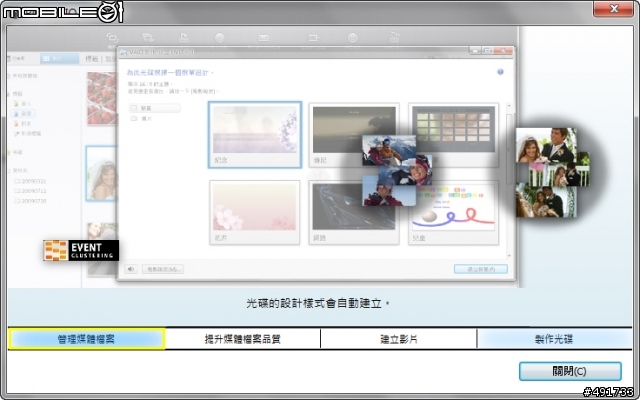
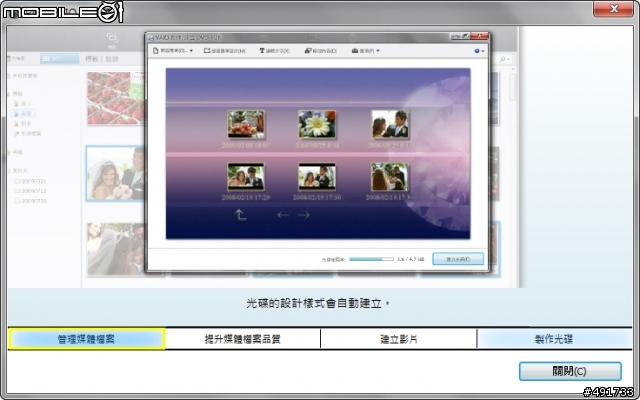
接著這功能就是「VAIO CARE」的功能,算是大家滿常有機會接觸到的重要功能。
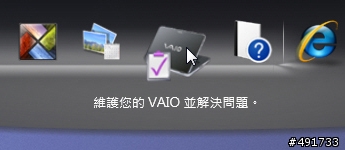
這功能與按機身上的「ASSIST」鍵所呼叫出來的功能是一樣的。
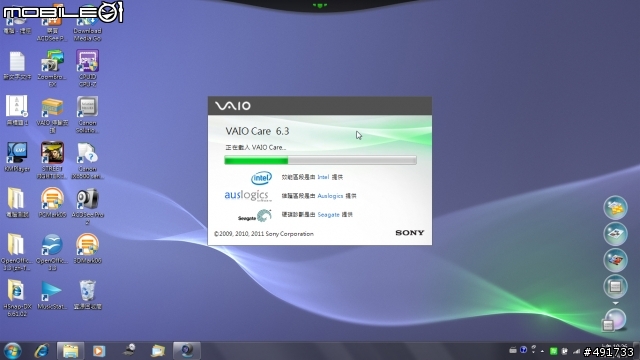
早安~蹦啾!VAIO CARE 可以幫你偵測電腦此時的各項狀況,很像似 Windows 的安全中心那般的功能,它還會偵測防毒軟體的啟用狀況等等之類的…
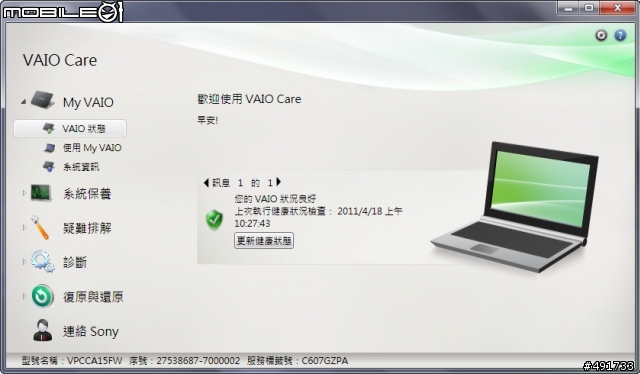
VAIO CARE 裡頭還有一個 VAIO Control Center,我們就先來仔細看看這裡面有著怎樣的東西吧!
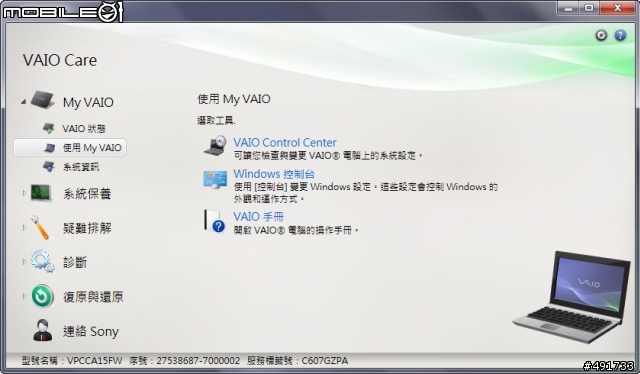
VAIO Control Center 可以說是 VAIO 專屬的系統設定中心,從一開始的系統資訊中可以看見 CPU 及產品資訊。
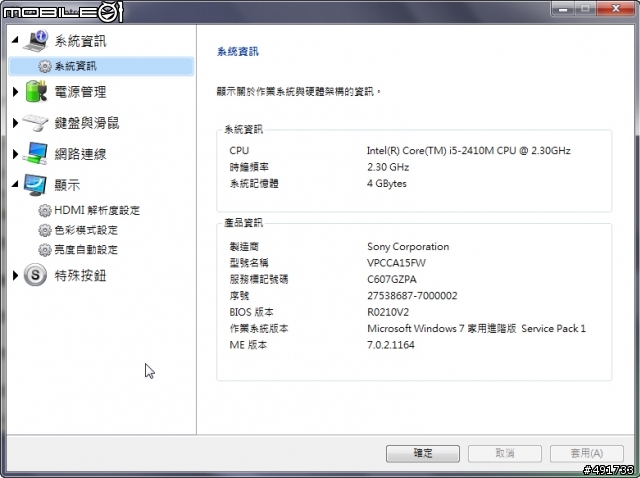
電池狀況的資訊頁面,長久使用之後,因為鋰電池會有衰退的情況,我們可以從這邊檢視到一些相關的資訊。
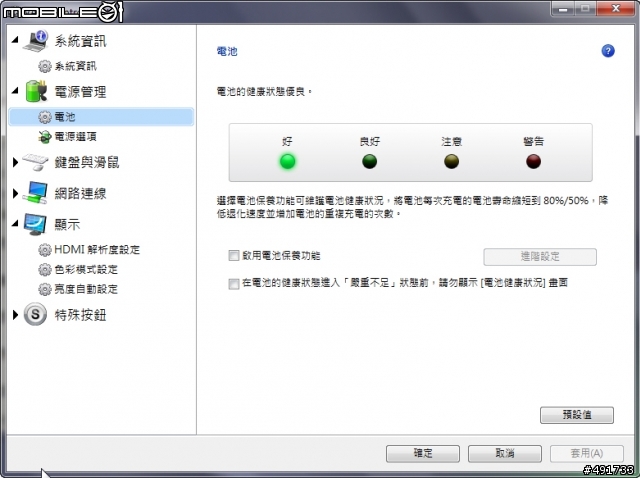
此處的設定可以讓你變更熱控制策略,在平衡、效能、靜音三種模式中可做變更。
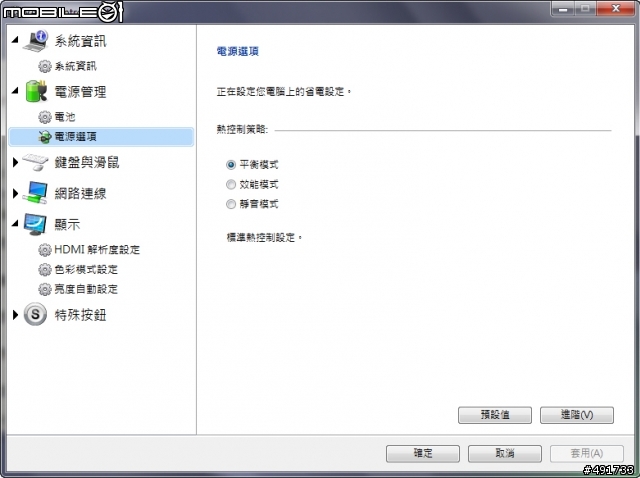
指標裝置就是我們的觸控板啦!小編個人是習慣直接用熱鍵啟動或關閉的,你若不習慣熱鍵的話,也是可以進到這邊更改的。
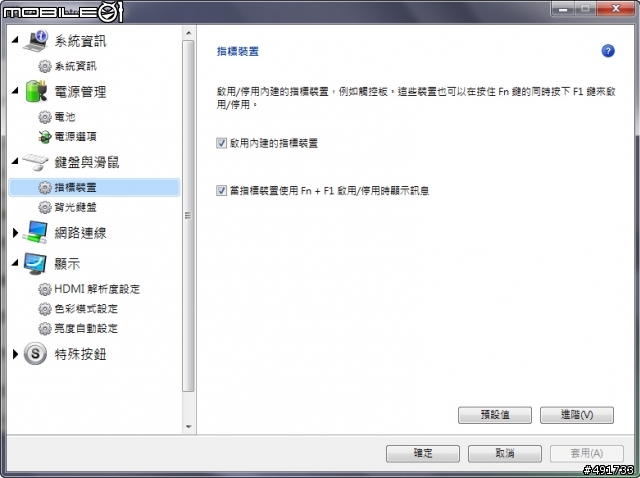
嗯…Synaptics TouchPad V7.4 版。
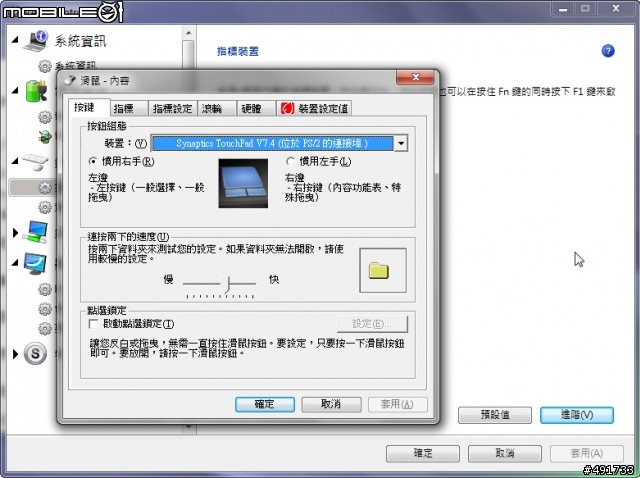
背光鍵盤的感應設定,這項我在前面已經有介紹過了
 。
。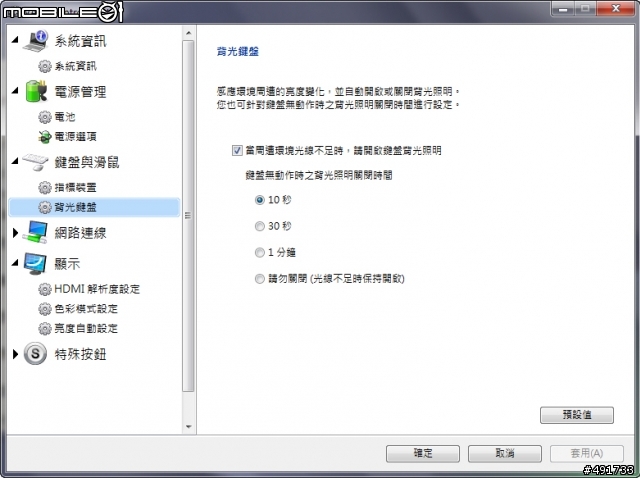
VAIO 的智慧網路功能,你可以從這邊進行開關,但是其實在機身的前方控制開關那邊就有一個可以同時開關無線網路及藍芽的設計。
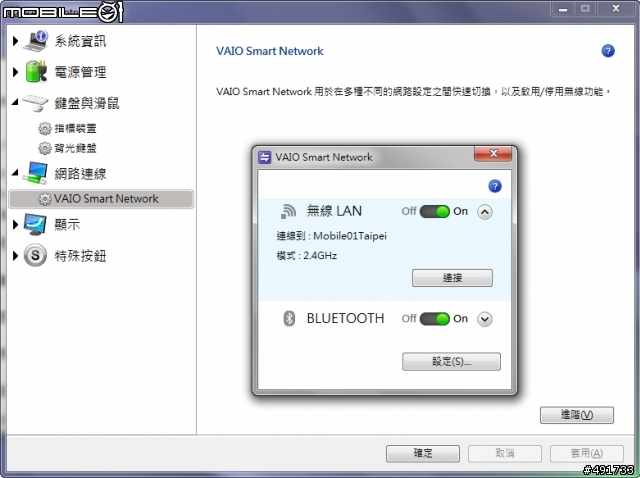
當 VAIO 透過 HDMI 輸出至外部的螢幕顯示器時,你可以特別針對外部的顯示器來選擇解析度尺寸。
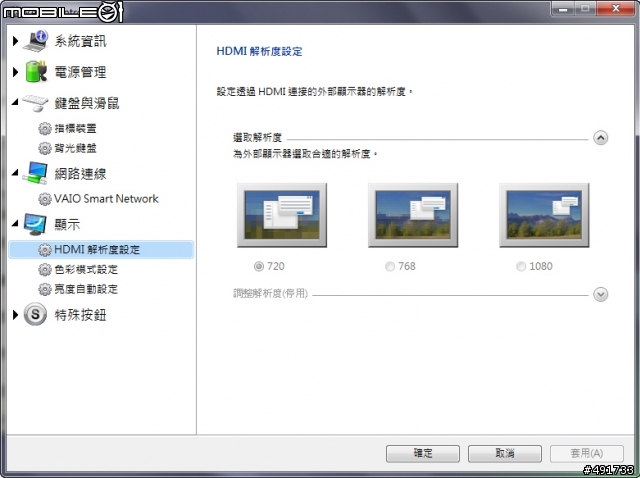
螢幕的本身也支援了不同的色彩模式,雖然有點陽春,但有特別需求的可以來玩看看
 。
。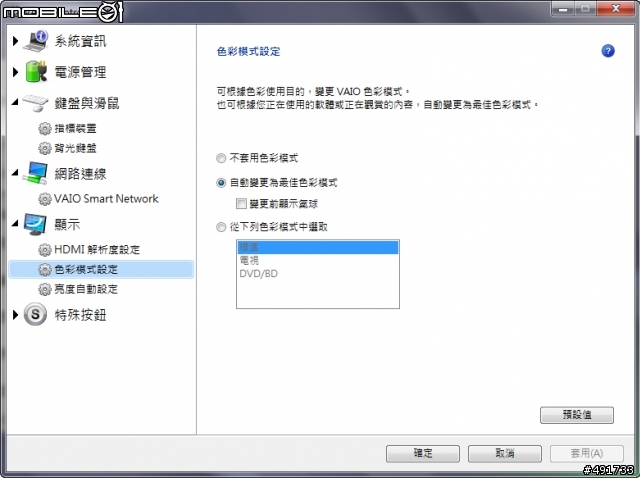
為了響應環保節能省碳…讓你的 VAIO 螢幕保持預設自動感應光源而變更亮度吧!
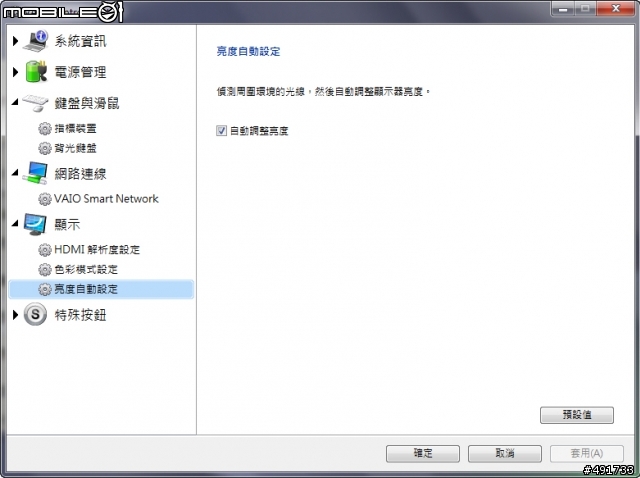
特殊按鈕的配置設定,這部份我就不多作介紹了
 。
。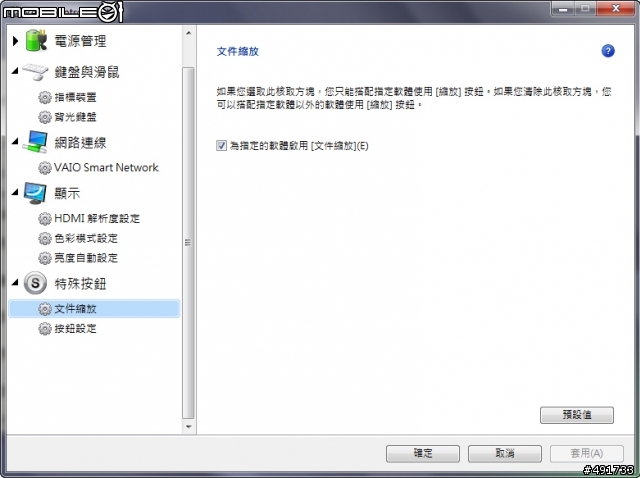
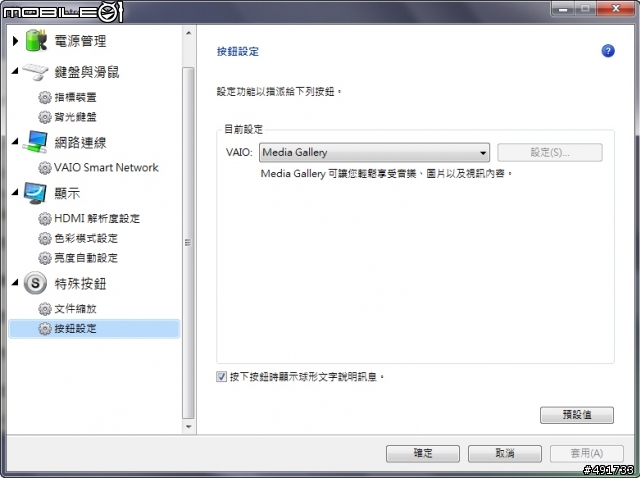
離開了 VAIO Control Center 之後,讓我們繼續往下看下去~One Click Care 這功能是可以讓你快速產生出一份簡單的狀況報告,這比較適合提交給維修人員查看。
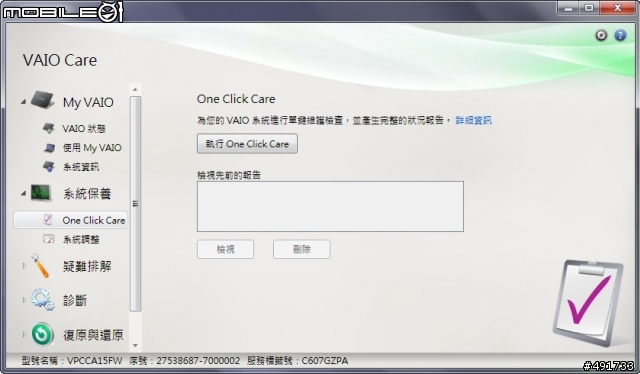
系統調整這項是 VAIO 自己內建的優化功能,可快速讓筆電的效能變更好。
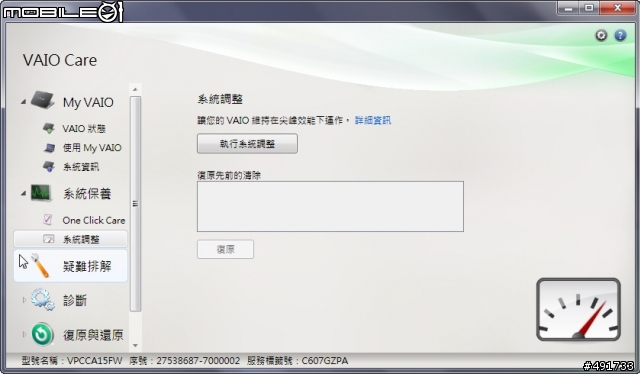
進到了疑難排解章節之後,從輸入與輸出、儲存與媒體、網路與無線、軟體與應用程式、系統設定均有專屬的常見 Q&A 整理在此供使用者查詢。
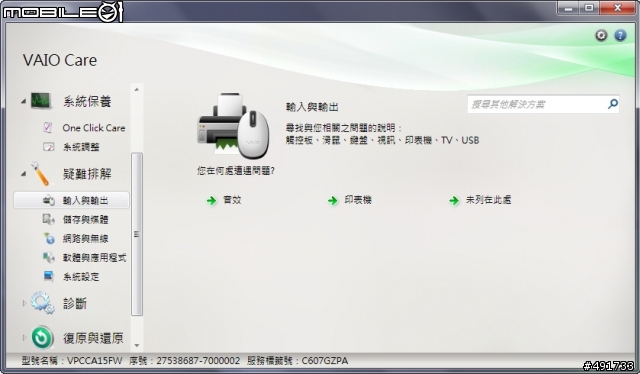
嗯…連基本的檢測項目都細列在此,CPU、記憶體、硬碟、視訊、CD、DVD、控器器…等等都有專屬的測試功能。
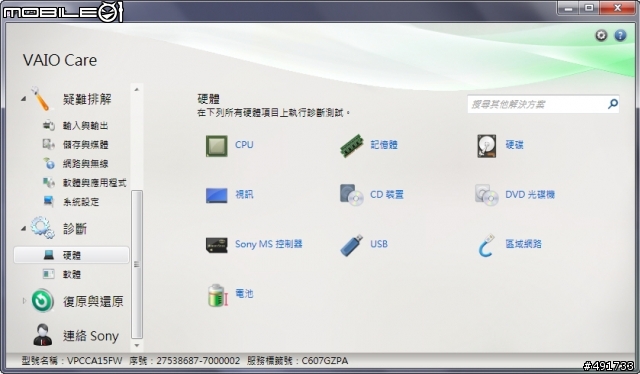
簡單的 CPU 測試,非常陽春簡單的測試
 。
。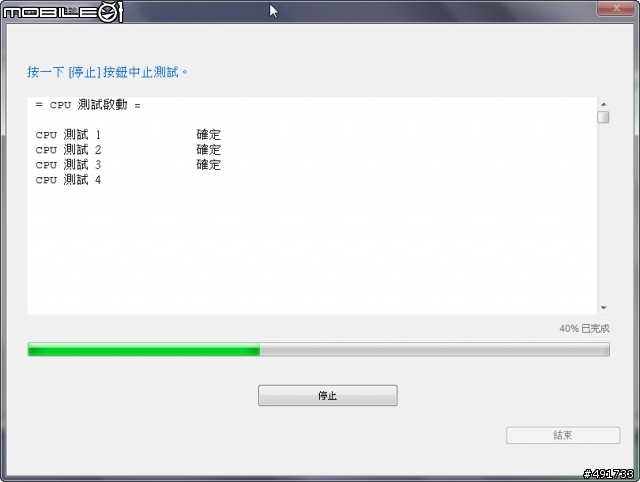
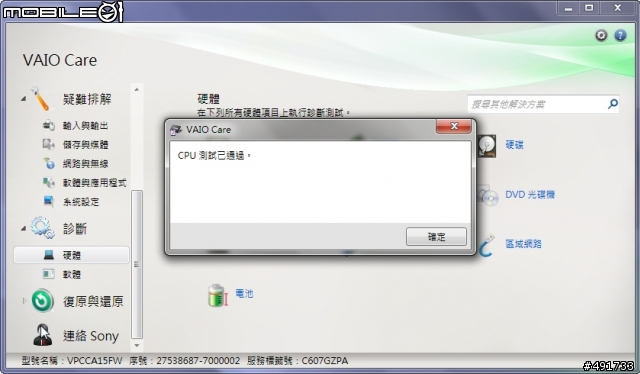
那麼測看看記憶體呢?原來是要重新開機時才能順道載入檢查測試。
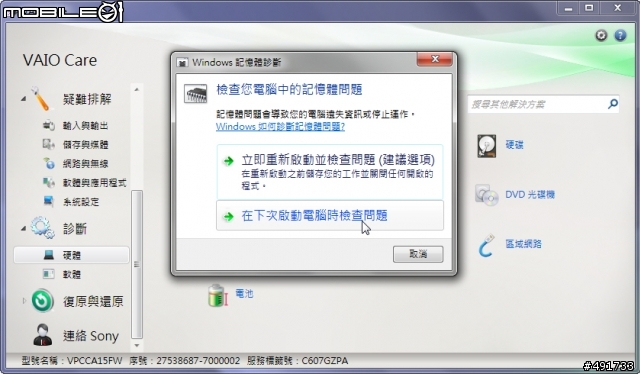
軟體診斷比較像似一些安裝註冊資料表遺失錯位等相關問題的檢測。
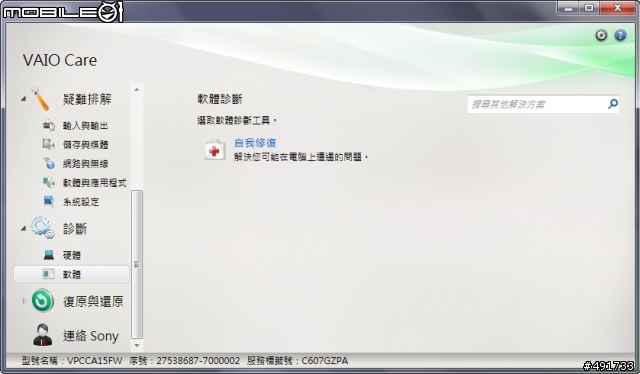
傳說中的按一鍵,電腦就會爆炸的可怕毀滅性按鈕!(以上為誤)這是讓使用者直接還原 Windows 7 至先前的良好狀態。
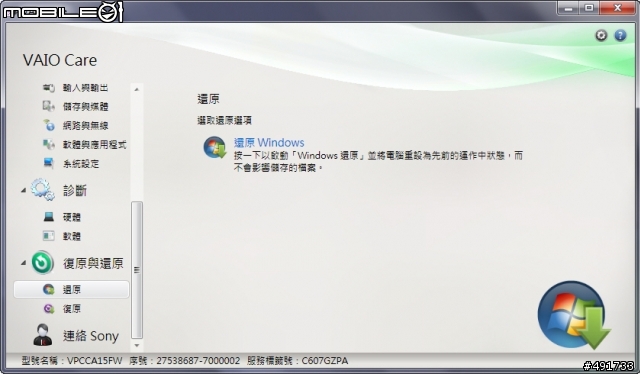
真正會讓電腦徹底乾淨恢復的功能是「復原」,第一項是直接恢復成出廠時所安裝的軟體及掛載的驅動程式;第二項是建立還原的時間點位置;第三項則是執行後,整部筆電將會進入重置至出廠時的最初原始設定,回到電腦最初最乾淨的狀況,大概整個過程要一小時跑不掉!
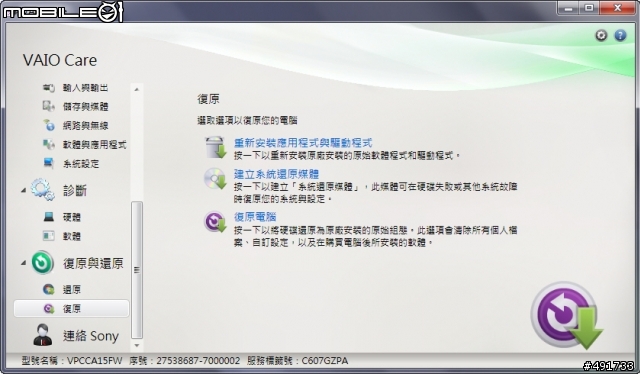
如果你實在沒勇氣讓他還原復原,你覺得問題很小不至於要到整個讓它重置,外加自己又不是很懂電腦的話,可以透過線上支援或客服詢問之類的功能來提問。
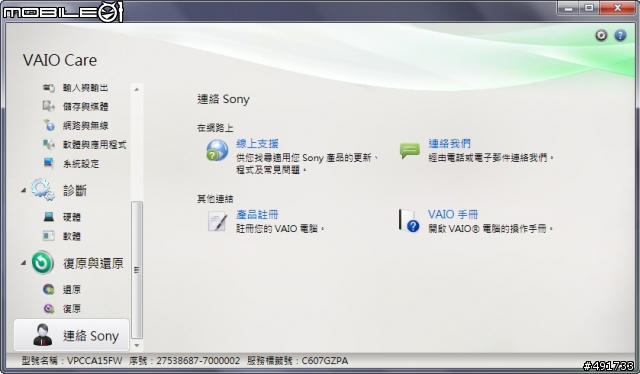
因此,不熟悉筆電的女性使用者也不一定得求助懂電腦的友人,這點算是 SONY VAIO 對使用者疑難雜症排除做得算用心之處。

毫無疑問的,這就是說明書
 。
。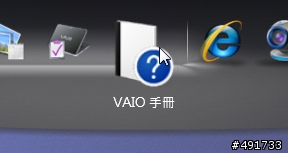
更無疑問的,按下後就會執行 IE 瀏覽器
 。
。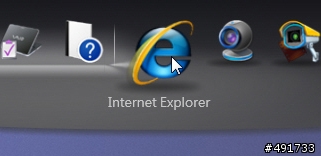
這個圖示讓人一看就知道這跟視訊球有關係,這是 ArcSoft 所推出的 WebCam 應用軟體。
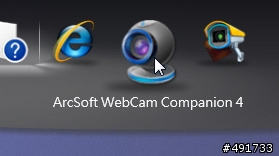
那該怎麼運用呢…讓我們來玩看看就知道了。一眼望去大概可以分出五個主要功能,分別為擷取、遮罩、大頭貼、編輯、監控。
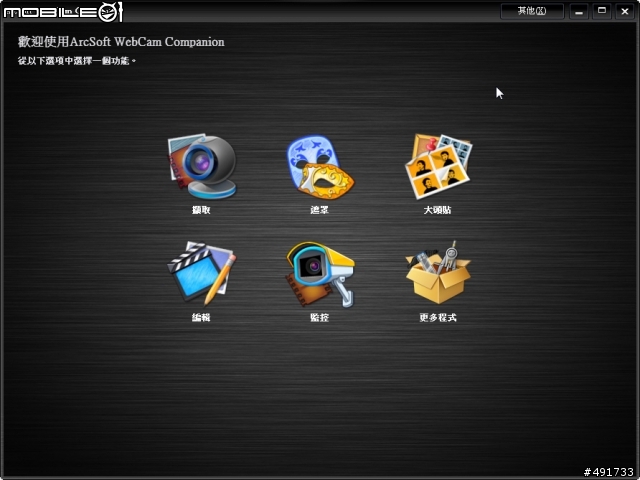
擷取很好懂,就是直接利用上頭的視訊鏡頭拍下鏡頭前的你,並可以存成圖檔分享。(我絕對沒說它可以用來做更多更令人臉紅心跳的應用
 !安安~妳好!住那~幾歲?
!安安~妳好!住那~幾歲? )
)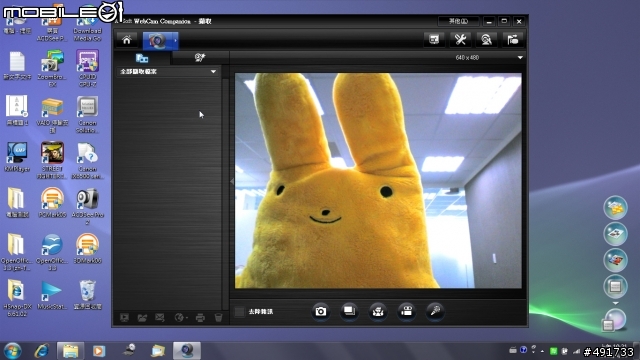
那麼遮罩呢?
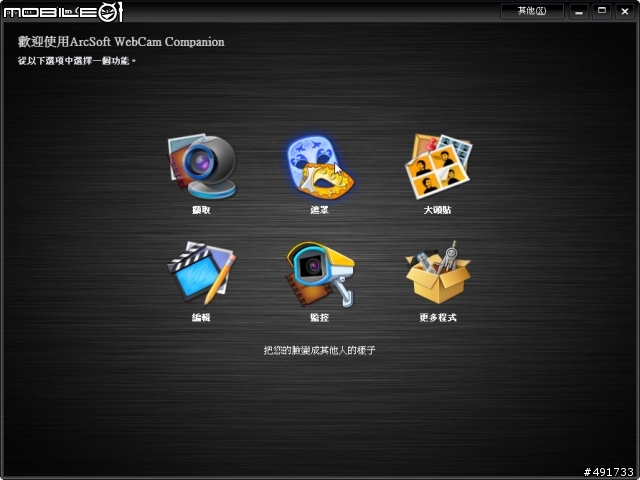


 。嗯…我想我不用解釋了吧?它是偵測在鏡頭前的人臉,並套用在左方的樣版圖上,我原本拿布偶要來混過去!沒想到它是不支援非人臉的!!(掩面痛哭)
。嗯…我想我不用解釋了吧?它是偵測在鏡頭前的人臉,並套用在左方的樣版圖上,我原本拿布偶要來混過去!沒想到它是不支援非人臉的!!(掩面痛哭)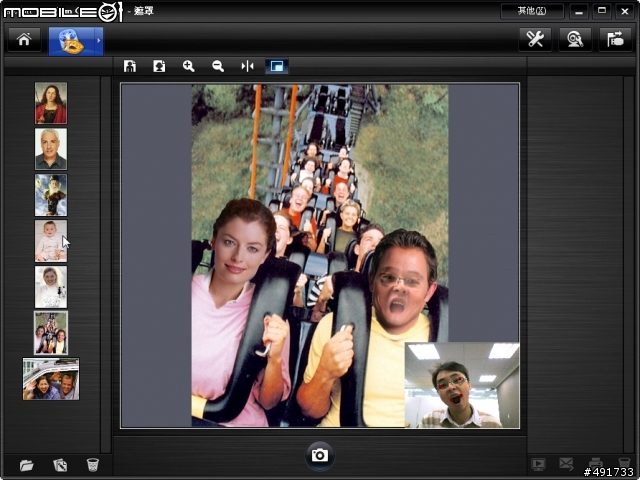
大頭貼呢?(我寫到這感覺好抖,我好怕會有好多愛心閃亮亮布鈴布鈴的萌邊框,難不成我真的要來親自表演啾咪表情嗎!?)不!好在布偶是可以做成大頭貼的~有這功能後,我可以省下一百元去外面拍了。
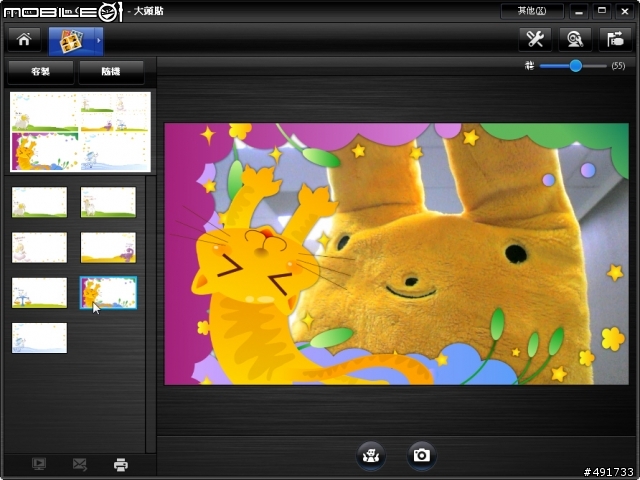
編輯就先略過吧…我快崩潰了
 。監控這功能其實就是 VAIO GATE 上面的最後一項功能「ArcSoft WebCam Companion 4 Monitor Mode」,它可以讓你自定監控的時間以及人臉偵測,並將監控的檔案儲存在筆電之中。
。監控這功能其實就是 VAIO GATE 上面的最後一項功能「ArcSoft WebCam Companion 4 Monitor Mode」,它可以讓你自定監控的時間以及人臉偵測,並將監控的檔案儲存在筆電之中。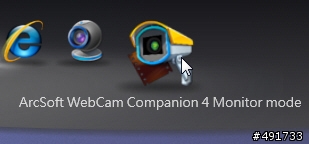
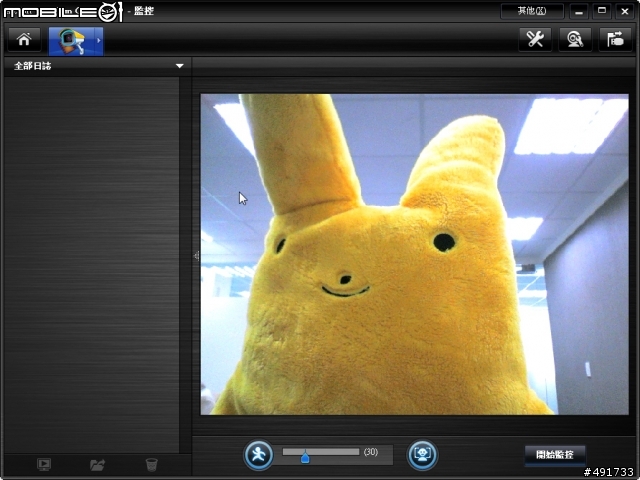
最後就是最右上的 VAIO GATE 設定了,它控制了啟動電腦是否自動載入 VAIO GATE、是否自動最小化隱藏、最上層顯示、RSS 通知顯示時間、RSS 通知間隔等等功能。

‧PlayStation 3 隨附鍵盤
這功能比較不好發現,小編我也是偶然無意間才發現的。這項功能可以讓 VAIO 筆電透過藍芽連線成為 PlayStation 3 專屬的鍵盤,第一次設定時必須要讓筆電與 PS3 進行登錄連接才可以正常使用。
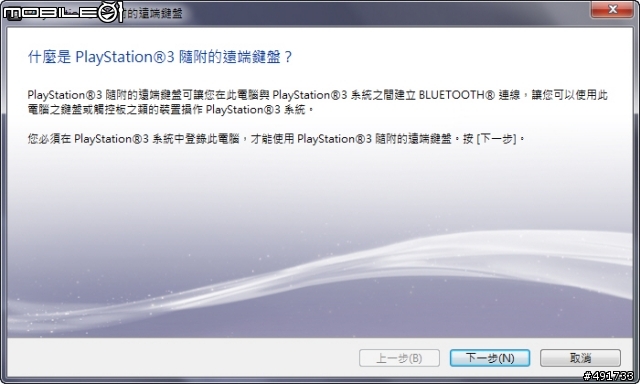
因為 VAIO C 本身有藍芽的功能,所以不會遇到不能使用藍芽的狀況,若是無法使用,那請檢查一下是不是不小心被你關閉了。
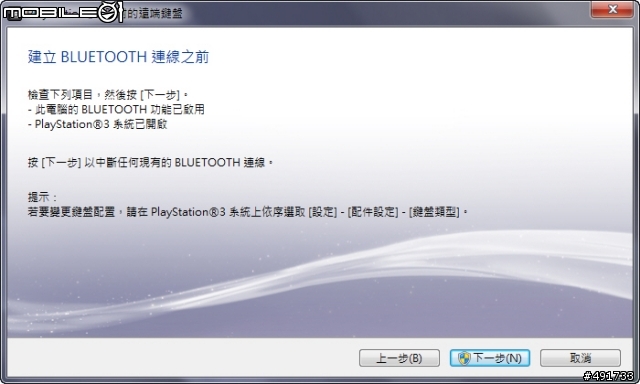
它的步驟很簡單,筆電設定好鍵盤之後,再讓 PS3 去搜尋這項裝置。
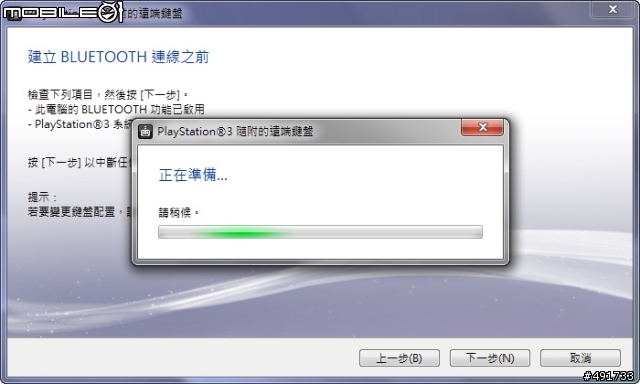
進到 PS3 中的設定→配件設定→管理 BLUETOOTH 裝置,將 VPCCA15FW Keyboard 進行配對登錄就 OK 囉!
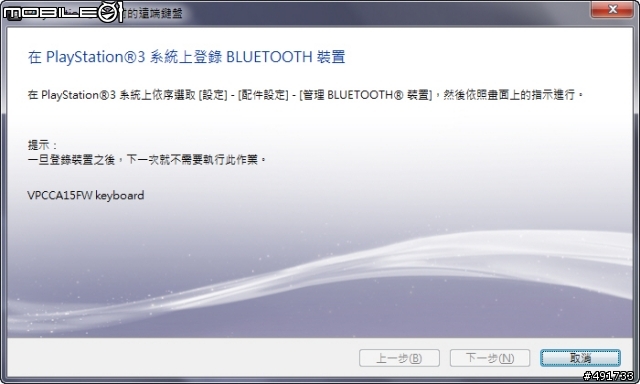
◎ 心得優缺
我們可能曾聽聞多了四字價格就多了好多這種評論,小編自身長久使用它廠的筆電,這次初次接觸到 SONY VAIO 筆電,在經過了好一陣子的測試及把玩之後,覺得其實真的是一分錢一分貨,產品是有其價值。然而,這部 VAIO C 讓我最激賞的部份算是它的顏色的確非常出眾,效能也不賴,有幾項測試結果是直逼 i7 規格的機種,讓我還滿意外的;此外,它非常的小巧兼搶眼,對商務人士來說可能會覺得有點太高調了一些,反之對年輕族群來說則是相當的吸睛。
在 VAIO C 的測試過程中,小編發現了幾個問題想提出來。首先我個人覺得雙顯示的設計可以讓使用者針對不同的程式遊戲進行切換這出發點是不錯的,但因為切換不夠便捷反而有點成了麻煩,每次都得進到 AMD Catalyst Control Center 去將剛剛跑的程式改模式,找不到程式的位置還得先執行一次再關掉再去變更,希望這能改成快捷熱鍵來進行切換;第二個問題是一些程式對於顯示的切換名稱錯誤,上面我有幾項測試已改為高效能模式,由 AMD Radeon HD6630M 來負責,結果畫面依舊顯示著 Mobile Intel(R) HD Graphics,真是有點被它搞到錯亂了呢。

再者,它的亮橘透光材質非常的獨特,有四種顏色可供選擇也是一大賣點,但這材質顏色是優點也是缺點,因為仔細一看不難發現,日子一久若沒有包膜保護,那樣的塑膠材質是非常容易留下細細的刮痕的,確定要購入的話,保護措施勢必要考慮進去。這次也感謝CHERRY的協助拍攝啦

註:以上各種影片的播放畫面版權皆屬原公司或原持有人所有。
※※※※※※※※※ 2011/4/22 福利社追加 ※※※※※※※※※※※※

























































































